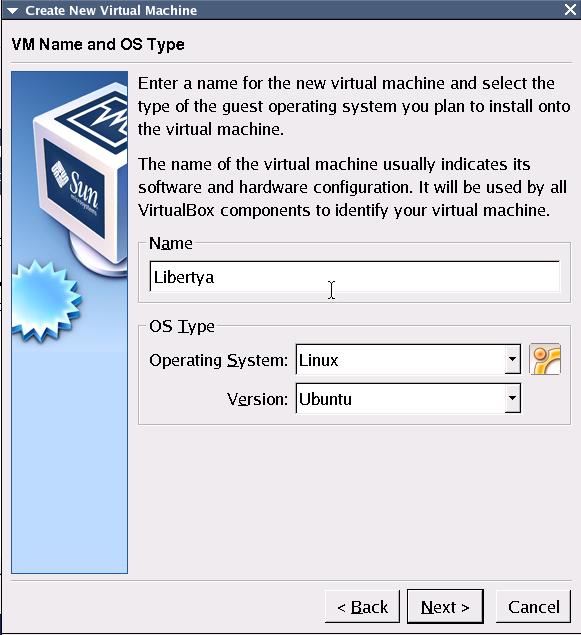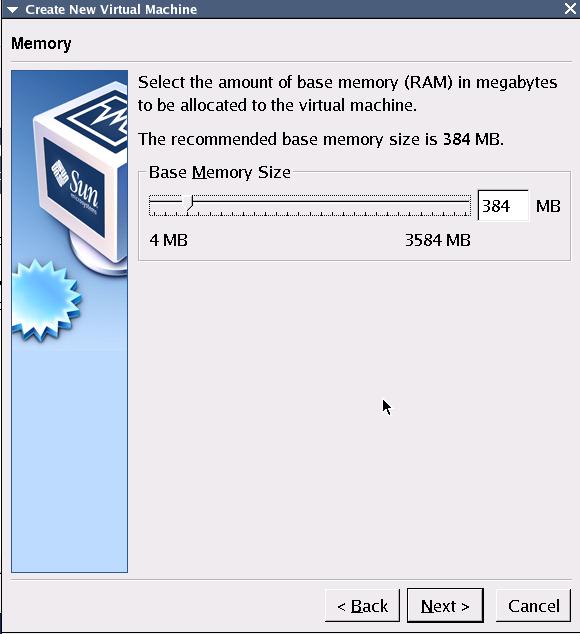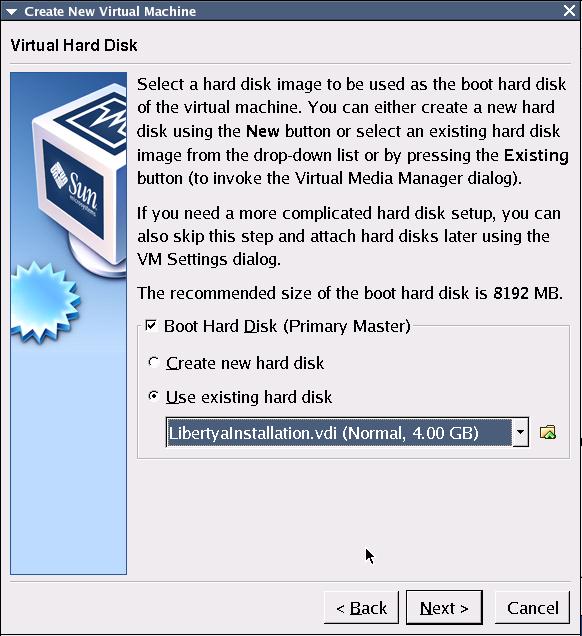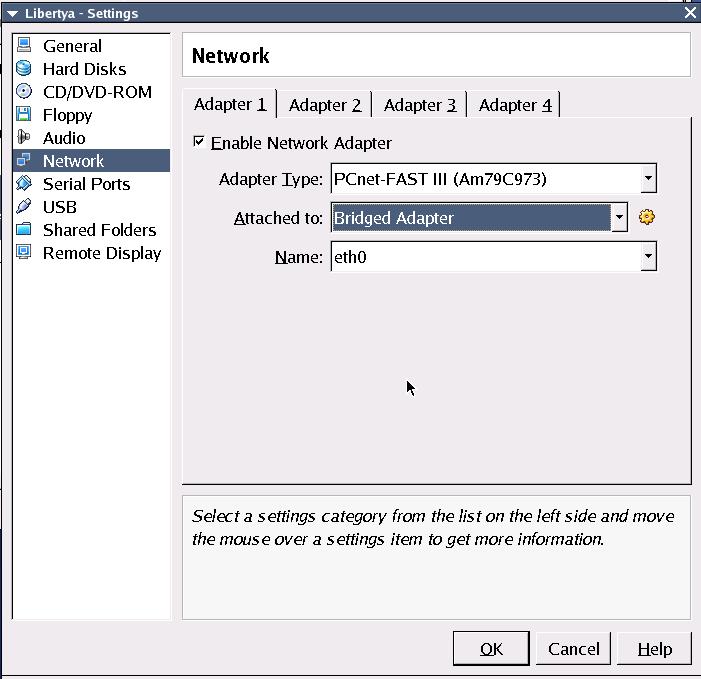Herramientas de usuario
Tabla de Contenidos
Como instalar la máquina virtual de libertya en Linux
Cómo instalar la máquina virtual de Libertya en Linux
Hardware recomendado
Para utilizar la máquina virtual se recomienda satisfacer los requisitos mínimos: <blockquote> *Procesador Pentium 4 o superior. *1 GB Memoria RAM. *4 GB De espacio libre en el disco rígido. </blockquote>
Lo primero que se debe realizar es instalar el sistema Virtual Box en nuestra PC. En la red hay varios How-To de la instalación del mismo. Aqui van algunos:
Instalación en Ubuntu
Existe un excelente instructivo en la siguiente dirección:
http://www.ubuntu-es.org/?q=node/62374
Instalación en CentOS
Se debe descargar VirtualBox desde http://www.virtualbox.org/wiki/Downloads y seguir los siguientes pasos:
0@@
VirtualBox aparecerá como una opción en el menú Aplications ⇒ System tools
Como cargar la máquina virtual en VirtualBox
Descargar la máquina virtual de la dirección
se la debe descomprimir con
gunzip libertya.vdi.gz
Para ejecutarla se debe ingresar al VirtualBox:
1) Ingresar a File⇒ Virtual Media Manager y registrar el archivo libertya.vdi como un disco duro con el nombre libertya
2) Ir Machine ⇒ New para crear una nueva máquina virtual
En la sección principal
* **Name** = LibertyaVM
* **Operating system** = Linux
* **Version** = Ubuntu
* **Base Memory** = 384 MB
* **Video Memory Size** =12 MB
En la sección Hard Disks
* **Seleccionar el disco** //libertya//
Confirmar y crear la máquina virtual. Luego desde la ventana principal de VirtualBox seleccionar la máquina recién creada y presionar Settings.
En la sección Network:
* **Attached to** = Bridged Adapter
* **name** = eth0 (o el dispositivo de red que tengan configurado realmente)
* **Presionar el botón a la derecha de "Attached to" a fin de generar una dirección MAC**
Esto es todo lo que se debe configurar para que el sistema funcione. Para poder ingresar a la máquina virtual utilizar el usuario “libertya” con la misma clave.
Configuracion de Red
Al estar configurado con Bridged Adapter la maquina virtual tomará automáticamente una dirección IP de la subred del equipo anfitrión. Para verificar cual es se puede iniciar la terminal en la VM e ingresar el comando “ifconfig”.